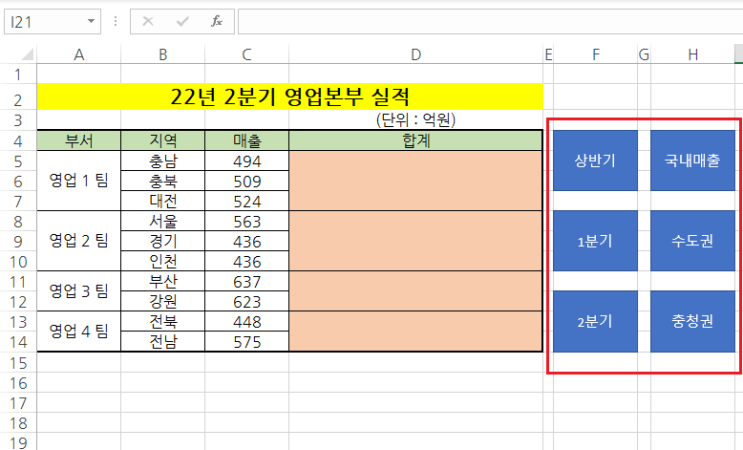
안녕하세요! 최주완 입니다:) 엑셀은 주로 표나 문서를 많이 사용하지만 가끔은 도형을 이용해서 활용하곤 합니다 그런데 엑셀에서는 일반적으로 도형을 2개 이상 선택을 할 수 없어서 삭제하거나 이동할 때 많이 불편합니다 그래서 이번에는 도형을 모두 선택할 수 있는 방법을 소개해드리겠습니다 오른쪽에는 매크로를 적용한 도형 있습니다 도형을 누를 때마다 해당되는 값이 바뀌도록 설정했는데 이제 모두 삭제를 하려고 합니다 그런데 모두 선택이 되지 않고 도형 하나만 선택이 됩니다 그렇다고 해서 셀에 범위를 지정해도 도형은 선택 되지 않습니다 이럴때는 홈 탭 의 리본 메뉴에 있는 찾기 및 선택 에서 개체 선택 을 선택해주면 마우스의 모양이 십자가 모양에서 마우스 모양으로 변경 되게 됩니다 그 상태에서 선택을 원하는 도형이 있는곳에 드래그 해줍니다 그럼 이렇게 범위 안에 해당되는 모든 도형이 선택 됩니다 이 개체선택은 도형 뿐만이 아닌 사진이나 그림도 모두 선택할 수 있습니다 단, 일반적인 셀이나 셀...
#개체선택
#엑셀도형한번에선택
#엑셀도형한번에선택하기
#엑셀도형한번에지우기
#엑셀사진선택
#엑셀사진일괄
#엑셀사진전체
#엑셀사진전체선택
#엑셀사진지우기
#엑셀사진한번에선택
#엑셀사진한번에지우기
#엑셀실기
#엑셀실무
#엑셀전체선택
#엑셀도형편집
#엑셀도형지우기
#엑셀
#엑셀그림선택
#엑셀그림일괄
#엑셀그림전체
#엑셀그림지우기
#엑셀그림한번에선택
#엑셀그림한번에지우기
#엑셀도형
#엑셀도형그룹
#엑셀도형선택
#엑셀도형선택전체선택
#엑셀도형일괄
#엑셀도형전체
#컴퓨터활용능력
원문링크 : 엑셀 도형 여러개 한번에 선택하기
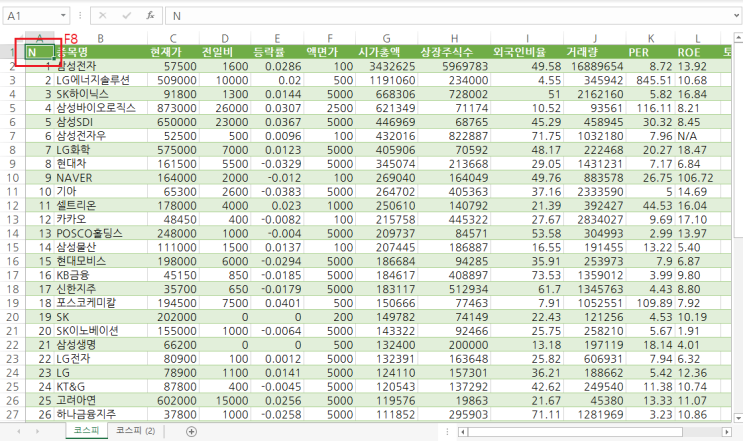


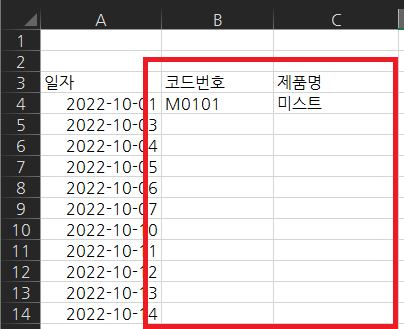
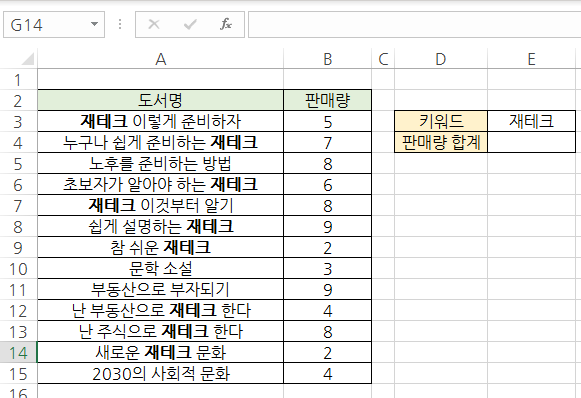
 네이버 블로그
네이버 블로그 티스토리
티스토리 커뮤니티
커뮤니티